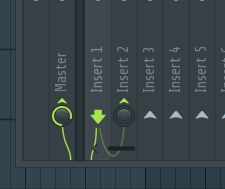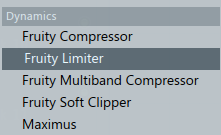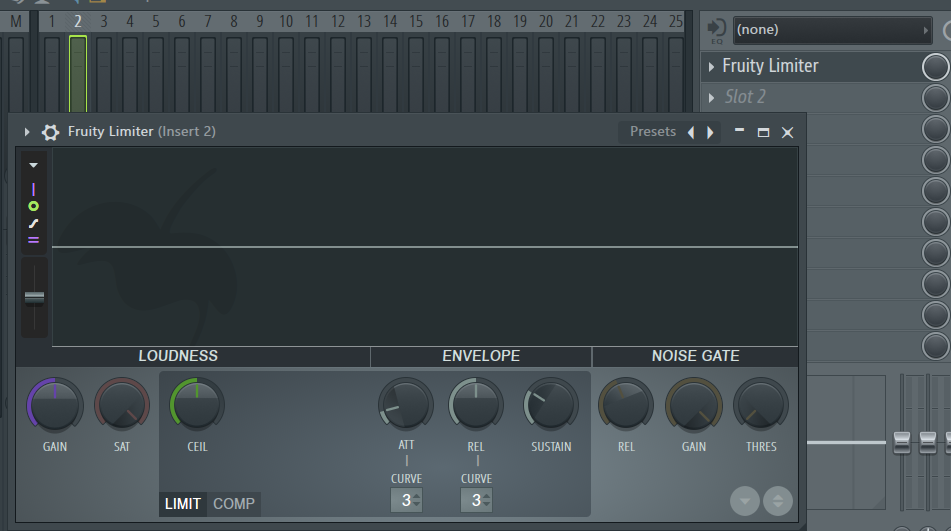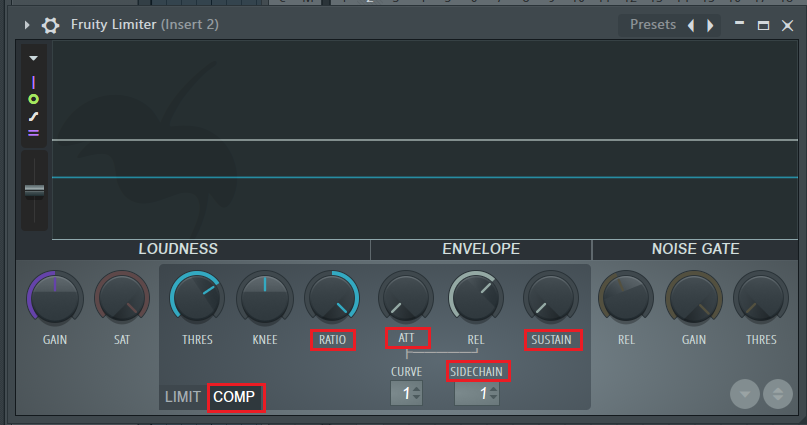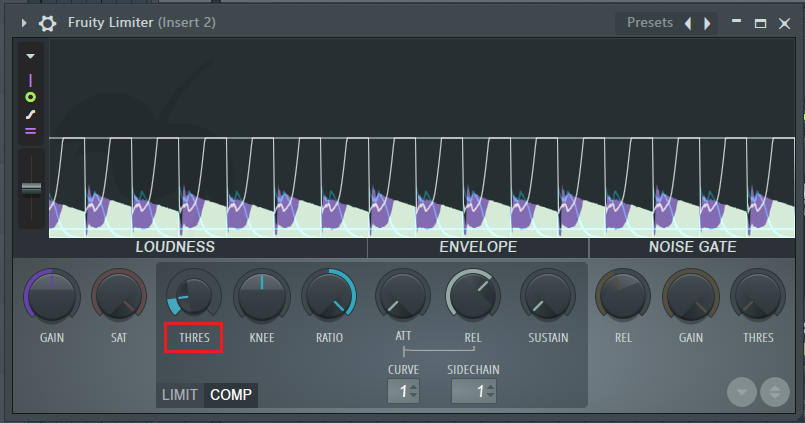こんにちは、さいだーです。

こんなお悩みを解決します。
✔本記事の内容
✔信頼性
記事を書いている自分は、
海外のyoutubeを見ながら独学でfl studioを4年ほど使用。
twitterで情報発信もしているので興味がある方はフォローお願いします。twitter
✔前置き
本記事ではfl studioのサイドチェインのやり方を解説していきます。
この記事を読んでいただければ、
fl studioでのサイドチェインのやり方を学べて、
ミックスなどにとても役に立つと思います。
サイドチェンとは
-

-
【DTM】サイドチェインとは何?【やり方、プラグインも紹介】
続きを見る
fl studioのサイドチェインのやり方
fl studioではサイドチェインをツールを使って行うことができます。
やり方の手順は、
①ミキサーでリンクさせる
②Fruity Limiterでサイドチェインをかける
この2つの手順を踏むだけでサイドチェインを簡単に行えます。
では次にこの2つの手順を詳しくやっていきましょう。
ミキサーでリンクさせる
ここでは、
キックとベースを使用してベースにサイドチェインをかけていきます。
まず始めに、
ミキサーのトラック1にキック、トラック2にベースをおいてください。
トラックに置いたら、
キックのトラックを選択してベースのトラックの一番下にある▲マークを右クリック、そしてSidechain to this trackを選択しましょう。
これでキックとベースのリンクは完了しました。
次にFruity Limiterでサイドチェインをかけいきます。
Fruity Limiterでサイドチェインをかける
今回はベースにサイドチェインをかけるのでベースのSlotにFruity Limiterを置いてください。
ベースにFruity Limiterを設置したら次にFruity Limiterの設定をしていきましょう。
Fruity Limiterの設定
Fruity Limiterの設定は、
・COMPを選択
・SIDECHAINでトラック1を選択
・RATIO:最大値
・ATT:0
・SUSTAIN:0
この設定を始めにして下さい。
この設定をしたら後はFruity Limiterの
・REL
・THRES
この2つを使ってサイドチェインをかけていきましょう。
①THRESの調節
THRESでは圧縮をかける作業を行い、この調整でサイドチェインがかかります。
調整のやり方は、
画面の波形に紫色が付くくらいまでTHRESの値を下げるだけでいいです。
そして、サウンドを聴いてみるとサイドチェンがかかってるでしょう。
②RELの調整
RELでは音が戻る時間を調整できます。
調整のやり方は、
基本的に値は中間ぐらいに調整しておくだけでいいと思います。